도커로 Jenkins 구축하기
CI툴인 Jenkins를 설치하고 운영하려고 합니다. 일반적인 설치과정도 어렵진 않지만 docker로 컨테이너를 실행시켜 보겠습니다.
1. Jenkins 컨테이너 실행
윈도우는 커맨드 줄 끝의 \ 를 ` 로(esc아래 키) 바꾸시면 됩니다.
# docker run --name jenkins \
--detach \
--volume /my/docker/volume/my-jenkins-home:/var/jenkins_home \
--publish 8080:8080 \
--env TZ=Asia/Seoul \
jenkins
# docker ps
CONTAINER ID IMAGE COMMAND CREATED STATUS PORTS NAMES
c78da9c5ae57 jenkins "/bin/tini -- /usr/l…" About a minute ago Up About a minute 0.0.0.0:8080->8080/tcp, 50000/tcp jenkins
Jenkins실행이 완료 되었습니다. 짝짝짝
2. Jenkins 최초 로그인하기
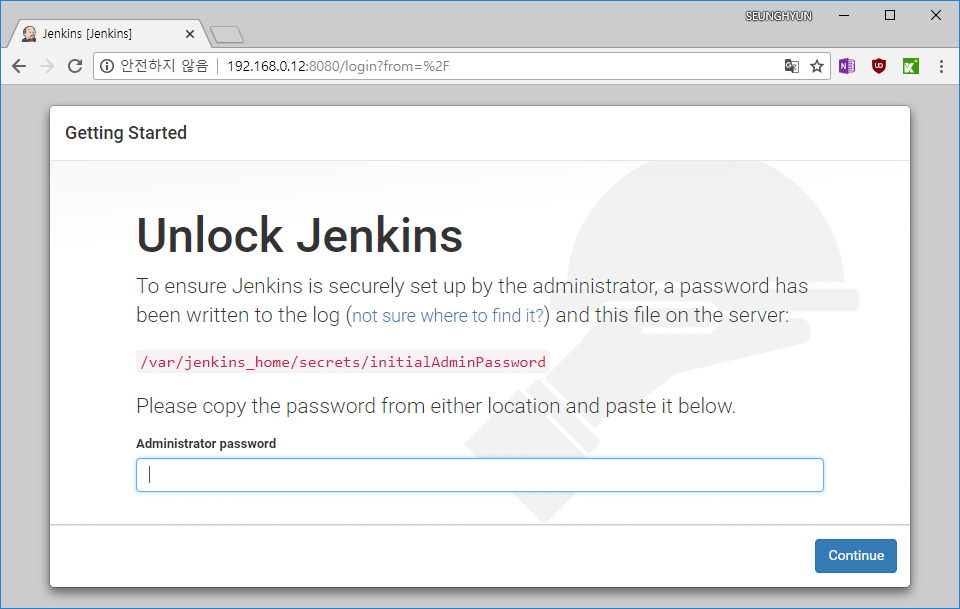
“/var/jenkins_home/secrets/initialAdminPassword” 경로에 비밀번호를 숨겨놨으니 찾아와서 입력하라고 하는군요.
docker명령어로 비밀번호를 알아냅니다.
# docker exec -it jenkins cat /var/jenkins_home/secrets/initialAdminPassword
a5a62c8d573c4a5682993f0820680349
“a5a62c8d573c4a5682993f0820680349”를 입력해주고 Jenkins를 마음에 드는 방식으로 세팅하시면 됩니다.
Docker로 jenkins를 구축해보기가 끝났습니다.
(Jenkins에 관한 내용은 다른 포스트로 찾아뵙겠습니다.)
설치환경
- HostOS: Windows10 Pro 1809
- Docker: 2.0.0.3
- Image: jenkins:2.60.3 (https://hub.docker.com/_/jenkins)
